Naučte se používat dotazy k rychlému získání informací o stavu účtované firmy. Ušetříte tak zbytečný tisk celých sestav.
POHODA umožňuje originálním a vysoce efektivním způsobem vyhledávat záznamy podle zadaných podmínek. Dynamické záložky pomocí několika kliknutí myší okamžitě vyhledají záznamy odpovídající složité kombinaci podmínek. Kromě nich je k dispozici celá řada dalších funkcí v nabídce Výběr. Nabídka obsahuje také názvy dříve provedených a uložených dotazů, které tak můžete přímo vyvolat. Výběrovým podmínkám říkáme dotaz. Záznamy vybrané dotazem se zobrazí v tabulce dotazu. Opakovaným vyhledáváním nad různými sloupci získáte výsledek jakkoli složitého dotazu.
Záleží jen na vás, jak tento silný analytický nástroj dokážete využít. Můžete se např. podívat na únorovou fakturaci pomocí tří kliknutí myší. Součet částek se zobrazí ve stavovém řádku.
Co s vyhledanými záznamy?
Kromě toho, že se můžete jednoduše podívat na záznamy odpovídající vašemu výběru, například na všechny vaše odběratele z Prahy, POHODA umožňuje:
- prohlížet na obrazovce sestavu, která obsahuje pouze vybrané záznamy,
- vytisknout sestavu s vybranými záznamy,
- provést rychlý součet číselných položek vybraných dokladů, a to kliknutím na záhlaví sloupce.
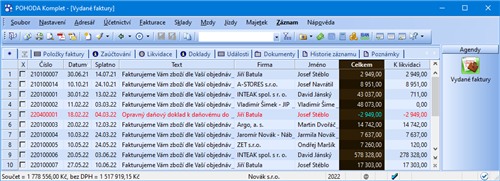
Vyhledané záznamy můžete také:
- vyexportovat v různých datových formátech,
- otevřít v aplikaci Microsoft Excel.
Obě volby najdete v místní nabídce, kterou vyvoláte stiskem pravého tlačítka myši v tabulce.
Výběr záznamů podle textu nebo data zapsaného do vyhledávacího pole
Vyhledávací pole je umístěno ve standardní nástrojové liště. 
- Klikněte na záhlaví textového či datumového sloupce, podle kterého chcete vyhledávat. Název sloupce se zobrazí tučně.
- Začněte psát hledaný text. Kurzor se přesune na první odpovídající záznam. Datum můžete zapsat jak v plném (dd/mm/rrrr), tak i ve zkráceném formátu (dd/mm/rr).
- Stiskněte klávesu ENTER. Záznamy, které obsahují ve zvoleném sloupci zadaný text, se v tabulce vyberou. Na záložce Dotaz se objeví zapsaný dotaz (např. Jméno = Dub, Datum = 28.03.2022 atd.). K výsledku tohoto dotazu se můžete vrátit i později stiskem záložky.
Stiskem klávesy F3 můžete opakovat výběr s použitím textu ve vyhledávacím poli. Stiskem klávesové zkratky CTRL+Q přesunete kurzor do vyhledávacího pole.
Po provedení dotazu je aktivní záložka Dotaz, která obsahuje vyhledané záznamy. Chcete-li opět zobrazit všechny záznamy agendy, klikněte na záložku s hvězdičkou.
V případě, že aktivujete tabulku položek dokladu, můžete pomocí vyhledávacího pole prohledávat i položky daného dokladu.
Rozsah výběru můžete rozšířit v agendě Globální nastavení v sekci Adresář, a to povelem Inteligentní výběr záznamů dle názvu firmy a jména. Zatrhnete-li tuto volbu, bude POHODA prohledávat zároveň sloupce Firma a Jméno vždy, když zvolíte prohledávání byť jen jednoho z nich.
Logický součin více dotazů (dotazy odděleny operátorem NEBO) získáte stiskem klávesové zkratky CTRL+ENTER při zadání druhého a dalších dotazů.
Výběr záznamů podle částky zapsané do vyhledávacího pole
- Klikněte na sloupec s částkami, podle kterého chcete vyhledávat. Název sloupce se zobrazí tučně.
- Začněte psát hledanou částku. Kurzor se přesune na první odpovídající záznam.
Částku můžete uvést buď přesně, nebo neznámé číslice nahradíte zprava otazníky. (Např. při zadání čísla „1??“ vyhledá POHODA všechny trojmístné částky začínající číslem jedna.)
Poté stiskněte klávesu ENTER. Záznamy, které ve zvoleném sloupci obsahují zadanou částku, se v tabulce vyberou.
Výběr záznamů podle počátečního písmene
Napíšete-li např. TRN, nalezne se Trnka i Strnad. Pokud dáte před text tečku, vyhledají se řetězce, které tímto textem začínají.
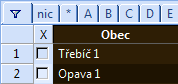
Po stisku záhlaví textového sloupce tabulky zobrazí POHODA dynamické záložky písmen pro rychlý výběr záznamů.
- Nejprve zvolte sloupec, podle kterého chcete vyhledávat. Volbu proveďte stiskem kláves CTRL+MEZERNÍK nebo kliknutím na záhlaví sloupce.
- Klikněte na záložku s požadovaným písmenem.
- Záznamy, které začínají ve zvoleném sloupci na zadané písmeno, se zobrazí v tabulce.
Výběr záznamů podle položky seznamu
Zde se popisuje pouze výběr podle sloupců tabulky. Chcete-li vyhledávat podle libovolného pole agendy, použijte povel Složený dotaz.
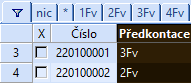
Po stisku záhlaví seznamového sloupce tabulky vyberete dynamickou záložku s odpovídající položkou seznamu. Vybrané záznamy zobrazí POHODA v tabulce agendy.
Výběr záznamů podle časového období
Znak ? (otazník) zastupuje jeden znak. Např. hledaný účet 601?00 vybere účty 601100 i 601200.
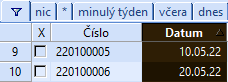
Po stisku záhlaví datumového sloupce zobrazí POHODA dynamické záložky časových období (dny, týdny, měsíce, kvartály, pololetí, rok). Časová období na záložkách jsou relativně vztažena k aktuálnímu datu (např. dynamická záložka včera zobrazí všechny záznamy se včerejším datem).
Funkce Záznam/ Označení/Označit vše označí všechny vybrané záznamy.

Po stisku záhlaví sloupce se zatrhávacími poli (sloupec X) zobrazí POHODA dynamické záložky logických hodnot pro rychlý výběr záznamů.
- Nejprve označte jednotlivé záznamy stiskem klávesové zkratky ALT+X nebo dvojklikem myši. Můžete také použít funkce z nabídky Záznam/Označení.
- Zvolte první sloupec tabulky agendy stiskem klávesové zkratky CTRL+MEZERNÍK nebo kliknutím na záhlaví sloupce.
- Pokud chcete vybrat všechny označené (zakřížkované) záznamy, klikněte na záložku Označené. Na záložce Moje označené jsou vybrány pouze záznamy označené přihlášeným uživatelem.
Označení záznamů ve sloupci X je společné pro všechny uživatele programu. Na toto pamatujte zvlášť v případě, kdy v jedné agendě síťové verze programu POHODA pracuje současně více uživatelů.

Při výběru označených záznamů mimo sloupec X (např. ve sloupcích klíčů P1-P6 v adresáři nebo ve sloupci Použito v účtové osnově) se pro výběr záznamů používají záložky:
- Ano – výběr označených záznamů
- Ne – výběr neoznačených záznamů
Výběr faktur podle likvidace
K bleskové informaci o součtu neuhrazených faktur postačí, když označíte záhlaví sloupce K likvidaci. Částka se zobrazí ve stavovém řádku.
Po stisku záhlaví sloupce K likvidaci můžete prostřednictvím dynamických záložek vybrat plně či částečně uhrazené faktury, neuhrazené faktury, dále faktury po splatnosti nebo tolerované splatnosti či stornované doklady.
Výběr záznamů složeným dotazem
Bližší informace naleznete v interaktivní nápovědě, kterou si zobrazíte stiskem klávesy F1.
Povel Složený dotaz… z nabídky Výběr umožňuje vyhledat záznamy agendy podle libovolných kritérií. Tento nástroj používejte všude tam, kde vám možnosti dynamických záložek a výběr podle sloupců tabulky agendy už nedostačují.
Pole pro zápis definice dotazu (viz obrázek):
- Pole databáze agendy, podle kterého chcete vyhledávat.
- Operátor vyhledávání.
- Hodnota, kterou mají mít vyhledané záznamy ve zvoleném poli.
- L. závorky a P. závorky umožňují vytvářet skupiny dotazů.
Bude-li rozbalený výklopný seznam ve sloupci Pole agendy, po napsání prvních znaků hledaného pole se kurzor nastaví na první záznam odpovídající zapsanému textu.
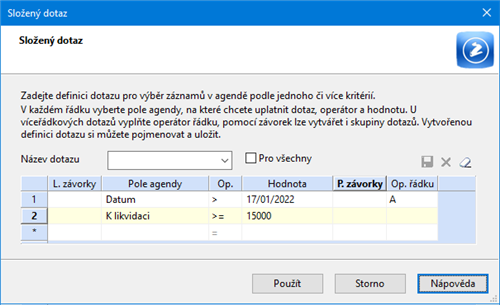
Operátor řádku se uplatní pouze u víceřádkových dotazů. Můžete ho použít pro každý řádek samostatně.
- A (AND) – Každý vyhledaný záznam bude odpovídat všem podmínkám (dotazům na všech řádcích definice v rámci jedné skupiny).
- NEBO (OR) – Každý vyhledaný záznam bude odpovídat alespoň jedné podmínce.
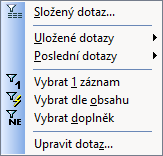
Při opětovném vyvolání povelu je zachován dotaz, který jste ve stejné agendě použili naposledy. Rychle tak můžete doplnit či upřesnit poslední výběr. Chcete-li zapsat jiný dotaz, stiskněte nejprve ikonu Vymazat definici dotazu (  ).
).
Vytvořený dotaz můžete v poli Název dotazu pojmenovat a přes ikonu diskety uložit. Má-li být dotaz dostupný v seznamu u pole Název dotazu pro všechny uživatele, zatrhněte volbu Pro všechny. V opačném případě se zobrazí pouze uživateli, který ho vytvořil. Smazat uložený dotaz můžete pomocí ikony Smazat dotaz (  ).
).
Výběr jednoho záznamu
Chcete-li vybrat pouze jeden záznam (např. pro tisk v některých sestavách), použijte povel Vybrat 1 záznam.
- Stiskněte pravé tlačítko myši nad požadovaným záznamem.
- Zvolte povel Vybrat 1 záznam z nabídky Výběr.
Výběr záznamů dle obsahu
Chcete-li vybrat všechny záznamy, které se obsahově shodují s právě zvoleným polem, použijte povel Vybrat dle obsahu.
- Přesuňte kurzor do požadovaného pole tabulky.
- Zvolte povel Vybrat dle obsahu z nabídky Výběr.
- Záznamy, které mají shodný obsah zvoleného pole, se zobrazí v tabulce.
Výběr doplňku dotazu
Pokud jste si v tabulce vybrali jakékoliv záznamy, můžete vybrat i všechny ostatní, tzn. doplněk vybraných, a to povelem Vybrat doplněk z nabídky Výběr.
Uložení dotazu do seznamu
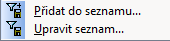
Naposledy použitý dotaz, jehož název je uveden na záložce dotazu, můžete snadno přidat do seznamu uložených dotazů pro budoucí opakované používání.
Povel Přidat do seznamu… otevře okno, ve kterém si můžete dotaz pojmenovat podle svého. Stiskem tlačítka OK se dotaz uloží. Později můžete dotaz použít přes nabídku Výběr/Uložené dotazy.
Uložené dotazy
Určitě se vám vyplatí, když si často používané dotazy pojmenujete a uložíte pro pozdější použití. Některé dotazy jsou již od nás připravené a těm říkáme předdefinované dotazy. Např. v agendě Vydané faktury najdete předdefinovaný dotaz Likvidace bez vazby. Povel Upravit seznam… z nabídky Výběr/Uložené dotazy otevře seznam uložených dotazů, umožní jejich editaci (přidávání, úpravy, mazání) a také jejich přímé používání.
Tlačítka pro práci s uloženými dotazy:
 Přidat dotaz – otevře okno pro přidání naposledy použitého dotazu
Přidat dotaz – otevře okno pro přidání naposledy použitého dotazu
 Smazat dotaz – odstraní označený dotaz ze seznamu
Smazat dotaz – odstraní označený dotaz ze seznamu
 Vlastnosti dotazu – zobrazí okno pro modifikaci uloženého dotazu
Vlastnosti dotazu – zobrazí okno pro modifikaci uloženého dotazu
Dialogové okno Vlastnosti dotazu obsahuje název dotazu a pod ním jeho modifikovanou SQL definici.
POZOR: Pokud se řadíte mezi „běžné uživatele“, nedoporučujeme vám zasahovat do definice dotazu.
K dotazu můžete uložit třídění záznamů.
Naproti tomu název dotazu si můžete upravit zcela podle sebe. Na rozdíl od běžných dotazů, které může používat jen autor, se zatrhnutím volby Pro všechny uložený dotaz zveřejní všem uživatelům programu POHODA, kteří jsou uvedeni v agendě Přístupová práva.
Uživatelsky pevně definované uložené dotazy vyvoláte nejrychleji takto:
- Stiskněte pravé tlačítko myši nad záložkou dotazů.
- Zvolte uložený dotaz z druhé části seznamu Uložené dotazy.
Výběr dříve provedeným dotazem
POHODA uchovává 16 posledních dotazů každého uživatele. Uživatel má přístupné pouze své dotazy.
- Stiskněte pravé tlačítko myši nad záložkou dotazů.
- Zvolte dotaz z první části seznamu Poslední dotazy.
Nastavení výchozího dotazu
Po otevření agendy se v tabulce zobrazí všechny záznamy. Chcete-li po otevření agendy automaticky zobrazit pouze vybrané záznamy, nastavte výchozí dotaz. Jako výchozí můžete označit pouze uložený dotaz.
- Stiskněte pravé tlačítko myši nad záložkou dotazů.
- Poté stiskněte klávesu SHIFT a levým tlačítkem myši zvolte odpovídající dotaz ze seznamu Uložené dotazy.
- Název dotazu zvoleného jako výchozí se označí tečkou (viz obrázek).
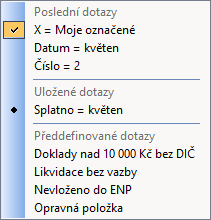
Stejným způsobem můžete nastavení výchozího dotazu agendy zrušit.
Seznam naposledy provedených dotazů uživatele odstraníte povelem Vymazat seznam z nabídky Záznam/Výběr/Poslední dotazy. Stejný povel naleznete i v místní nabídce, kterou vyvoláte stiskem pravého tlačítka myši v tabulce.